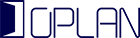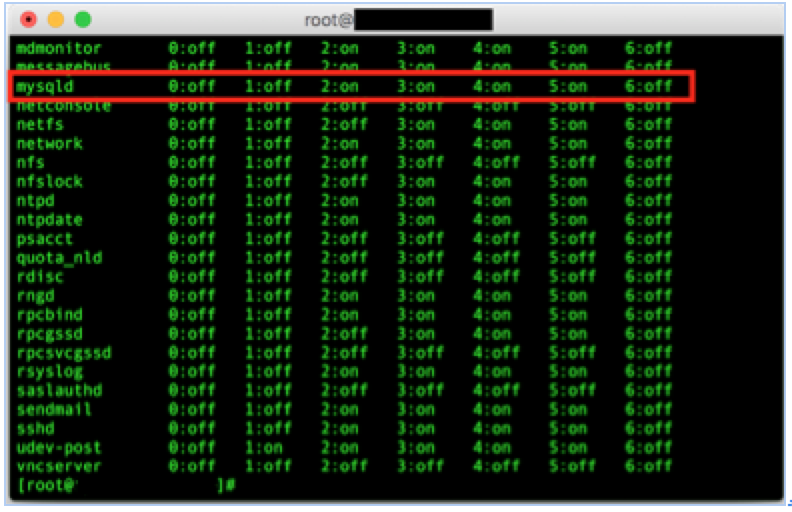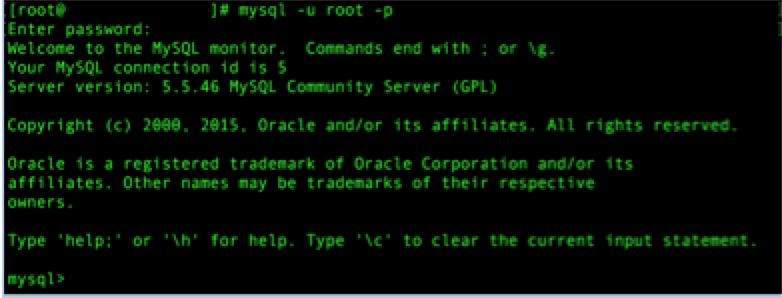こんにちは。エンジニアのだーよしです。夏は好きですが、汗っかきなのでタオルと着替えが手放せません。涼しい夏が欲しくて欲しくてたまりません・・・。
シリーズ2回目はDBサーバの構築をします。
前回の記事の「AWSでWebサイトを構築してみる!(第1回 インフラ構築)」はこちらhttp://blog.oplan.co.jp/archives/328
今回導入するのは、世界で最も普及しているオープンソースのRDBMSと言われるMySQLを導入!では、早速やってみます!
1. MySQLのインストール〜起動
Linuxのパッケージ管理ツールであるyumを使用してインストールを進めます。以下のコマンドでMySQL ClientとMySQL Sharedをインストール。
# yum install mysql
次に、MySQL Serverをインストール。
# yum install mysql-server
MySQLをインストールしただけでは使うことができません。
まず、システム起動時のサービスの自動起動、停止を設定します。
# chkconfig mysqld on
chkconfigコマンドで確認します。
# chkconfig
以下のように設定されていることを確認します。
いよいよMySQLサーバの起動!
# /etc/init.d/mysqld start
2. MySQLのrootパスワードを変更
MySQLのrootパスワードを変更します。(そのままだとセキュリティ的に良くないので)
まず、MySQLにroot権限でログインする。
# mysql –u root
MySQLのユーザ情報が管理されている「mysql」データベースを使用します。
MySQLでは、databeseが複数存在し、databeseにtableが紐付いているイメージです。
> use mysql;
ユーザ情報は「user」テーブルにて管理されています。rootユーザの情報を管理しているレコードを更新してパスワードを変更します。(xxxは設定したいパスワードを設定すること)
> update user set password=password (‘xxx’) where user=’root’;
MySQLのrootパスワードが変更されたかどうか、再度ログインして確認しましょう。
> Quit
# mysql –u root –p
「Enter Password」にてパスワードを入力してログインできたら確認完了です!
これにてMySQLのセットアップは完了!思ったより簡単にできますね!
実際にWebサイト等で使用する時はユーザを作成したりdatabeseを作成したり必要になると思いますが、そのうち説明していきたいと思います。
次回はWebサーバ構築をやりたいと思います。まだまだ構築は続きます!
tchau!!!